|
SENNA


Grazie Annie per il permesso di tradurre i tuoi tutorial

qui puoi trovare qualche risposta ai tuoi dubbi.
Se l'argomento che ti interessa non è presente, ti prego di segnalarmelo.
Questo tutorial è stato scritto con PSP2020 e tradotto con PSPX9 and PSP2020, ma può essere realizzato anche con le altre versioni di PSP.
Dalla versione X4, il comando Immagine>Rifletti è stato sostituito con Immagine>Capovolgi in orizzontale,
e il comando Immagine>Capovolgi con Immagine>Capovolgi in verticale.
Nelle versioni X5 e X6, le funzioni sono state migliorate rendendo disponibile il menu Oggetti.
Con il nuovo X7 sono tornati i comandi Immagine>Rifletti e Immagine>Capovolgi, ma con nuove funzioni.
Vedi la scheda sull'argomento qui
 traduzione in francese qui traduzione in francese qui
 traduzione in inglese qui traduzione in inglese qui
 le vostre versioni qui le vostre versioni qui
Occorrente:

Per il tube e la maschera grazie Kamil e Narah.
(I siti dei creatori del materiale qui)
Filtri:
in caso di dubbi, ricorda di consultare la mia sezione filtri qui
Filters Unlimited 2.0 qui
Toadies - Weaver qui
Alien Skin Eye Candy 5 Impact - Extrude qui
I filtri Toadies si possono usare da soli o importati in Filters Unlimited
(come fare vedi qui)
Se un filtro fornito appare con questa icona  deve necessariamente essere importato in Filters Unlimited. deve necessariamente essere importato in Filters Unlimited.

non esitare a cambiare modalità di miscelatura e opacità secondo i colori utilizzati.
Metti il preset  nella cartella del filtro Alien Skin Eye Candy 5 Impact>Settings>Extrude. nella cartella del filtro Alien Skin Eye Candy 5 Impact>Settings>Extrude.
Cliccando sul file una o due volte (a seconda delle tue impostazioni),
automaticamente il preset si installerà nella cartella corretta.
perché uno o due clic vedi qui

Metti le selezioni nella cartella Selezioni
Apri la maschera in PSP e minimizzalo con il resto del materiale.
1. Apri una nuova immagine trasparente 650 x 500 pixels.
2. Imposta il colore di primo piano con il colore chiaro #9ab168
e il colore di sfondo con il colore scuro #020613.
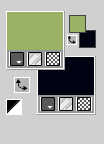
Riempi  l'immagine trasparente con il colore di primo piano. l'immagine trasparente con il colore di primo piano.
3. Selezione>Seleziona tutto.
Apri il tube KamilTube-993 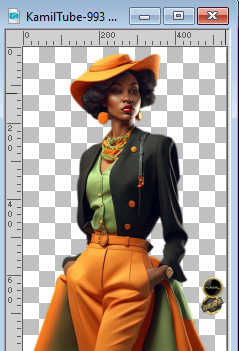
Cancella il watermark e vai a Modifica>Copia.
Minimizza il tube.
Torna al tuo lavoro e vai a Modifica>Incolla nella selezione.
Selezione>Deseleziona.
4. Effetti>Effetti di immagine>Motivo unico, con i settaggi standard.

5. Regola>Sfocatura>Sfocatura gaussiana - raggio 50.
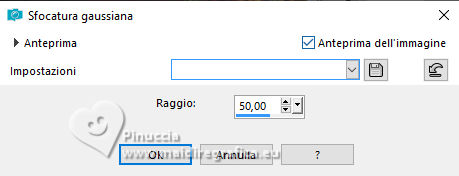
6. Effetti>Effetti di immagine>Scostamento.
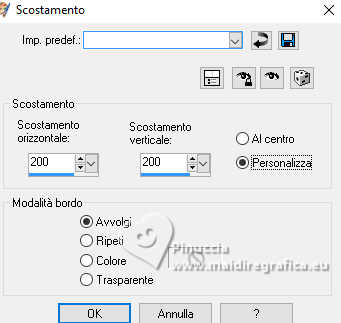
Effetti>Effetti di bordo>Aumenta di più.
7. Livelli>Duplica.
Immagine>Rifletti>Rifletti orizzontalmente (Immagine>Rifletti).
Immagine>Rifletti>Rifletti verticalmente (Immagine>Capovolgi).
8. Cambia la modalità di miscelatura di questo livello in Sovrapponi,
e abbassa l'opacità al 50%.
Livelli>Unisci>Unisci giù.
9. Effetti>Effetti di immagine>Motivo unico, con i settaggi precedenti.

10. Selezione>Seleziona tutto.
Immagine>Aggiungi bordatura, simmetriche non selezionato, colore di sfondo.
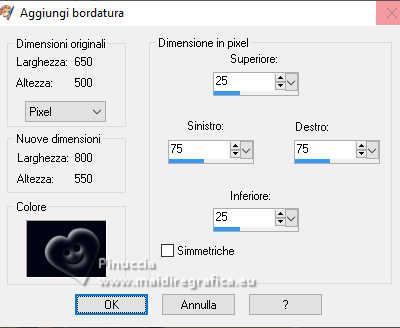
11. Effetti>Effetti di immagine>Motivo unico, con i settaggi precedenti.
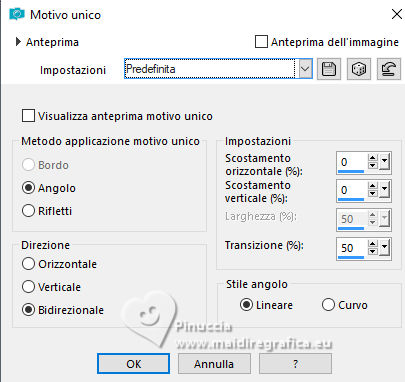
12. Selezione>Inverti.
Regola>Sfocatura>Sfocatura gaussiana - raggio 30.

13. Selezione>Inverti.
Effetti>Effetti 3D>Sfalsa ombra, colore nero.

Selezione>Deseleziona.
14. Livelli>Duplica.
Effetti>Effetti geometrici>Inclina.
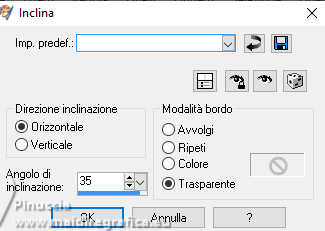
Abbassa l'opacità di questo livello al 50%.
15. Livelli>Duplica.
Immagine>Rifletti>Rifletti orizzontalmente (Immagine>Rifletti).
Livelli>Unisci>Unisci giù.
16. Cambia la modalità di miscelatura di questo livello in Luce netta
Livelli>Unisci>Unisci giù.
17. Livelli>Nuovo livello raster.
Attiva lo strumento Selezione 
(non importa il tipo di selezione impostato, perché con la selezione personalizzata si ottiene sempre un rettangolo)
clicca sull'icona Selezione personalizzata 
e imposta i seguenti settaggi.
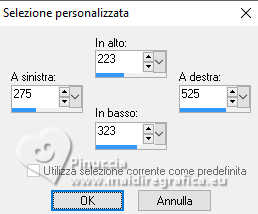
Riempi  la selezione con il colore di primo piano. la selezione con il colore di primo piano.
Selezione>Deseleziona.
18. Effetti>Effetti di distorsione>Vento - da destra, intensità 100
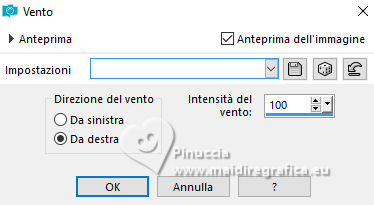
Effetti>Effetti di bordo>Aumenta di più.
19. Effetti>Effetti di immagine>Motivo unico, orizzontale selezionato.

20. Effetti>Plugins>Toadies - Weaver.
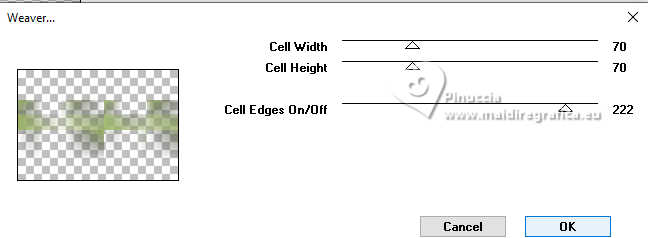
Effetti>Effetti di bordo>Aumenta di più.
21. Effetti>Effetti geometrici>Inclina, con i settaggi precedenti.
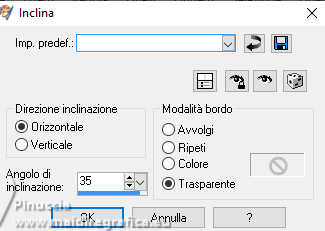
22. Livelli>Duplica.
Immagine>Rifletti>Rifletti orizzontalmente (Immagine>Rifletti).
23. Selezione>Seleziona tutto.
Immagine>Aggiungi bordatura, simmetriche non selezionato, colore di primo piano.
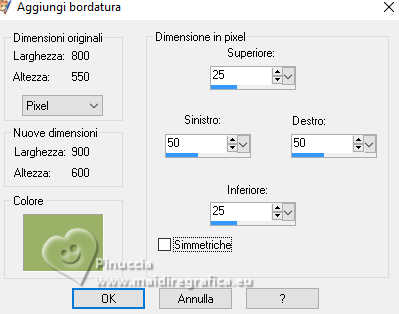
24. Selezione>Inverti.
Effetti>Effetti di trama>Intessitura.
colore intessitura: primo piano
colore spazio: colore di sfondo
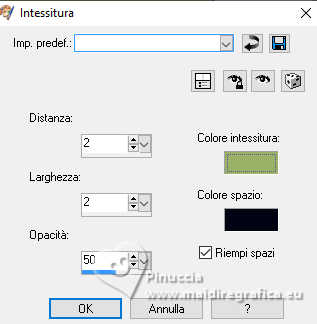
25. Selezione>Inverti.
Effetti>Effetti 3D>Sfalsa ombra, con i settaggi precedenti.
Selezione>Deseleziona.
26. Effetti>Effetti di immagine>Motivo unico, con i settaggi precedenti.

Dovresti avere questo:
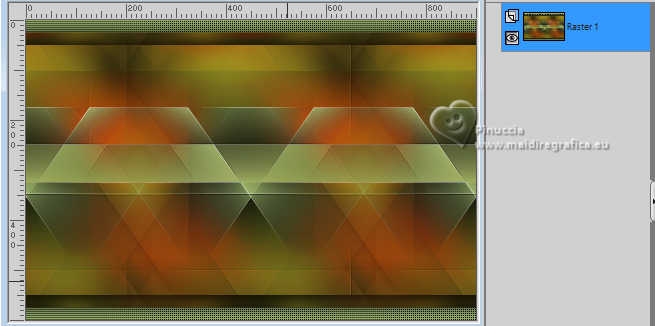
27. Selezione>Carica/Salva selezione>carica selezione da disco.
Cerca e carica la selezione senna-1-cre@nnie.
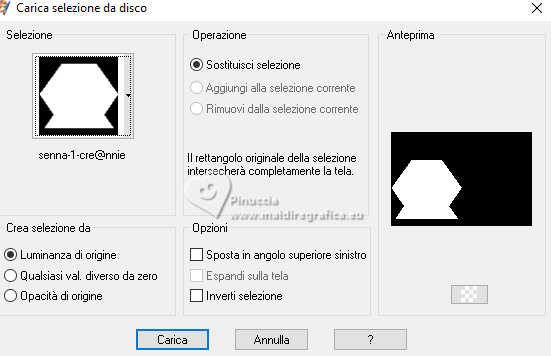
Selezione>Innalza selezione a livello.
Selezione>Deseleziona.
28. Immagine>Ridimensiona, al 40%, tutti i livelli non selezionato.
Immagine>Rifletti>Rifletti verticalmente (immagine>Capovolgi).
29. Effetti>Plugins>Alien Skin Eye Candy 5 Impact - Extrude
seleziona il preset senna-cre@nnie-extrude
Solid Color: colore di primo piano

30. Effetti>Effetti 3D>Sfalsa ombra, con i settaggi precedenti.

Effetti>Effetti di bordo>Aumenta.
31. Livelli>Nuovo livello raster.
Selezione>Carica/Salva selezione>carica selezione da disco.
Cerca e carica la selezione senna-2-cre@nnie.
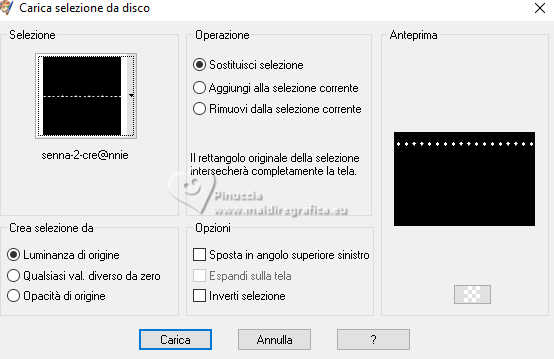
Riempi  la selezione con il colore di sfondo. la selezione con il colore di sfondo.
Selezione>Deseleziona.
32. Livelli>Duplica.
Immagine>Ruota a destra.
33. Effetti>Effetti di distorsione>Vento, con i settaggi precedenti.
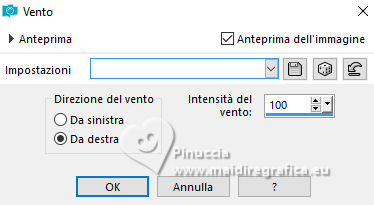
Immagine>Ruota a sinistra.
34. Attiva il livello inferiore, Raster 1.
Livelli>Duplica.
35. Effetti>Plugins>Mura's Meister - Perspective Tiling
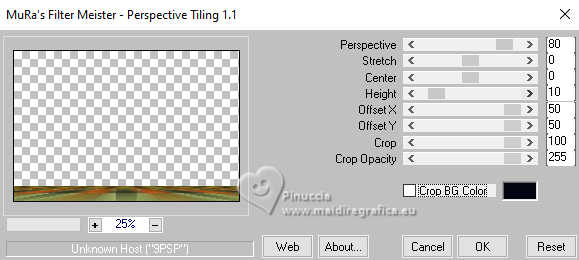
se hai problemi con il filtro,
copia/incolla come nuovo livello l'immagine punt73 
Oggetti>Allinea>Inferiore
o strumento Puntatore 
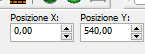
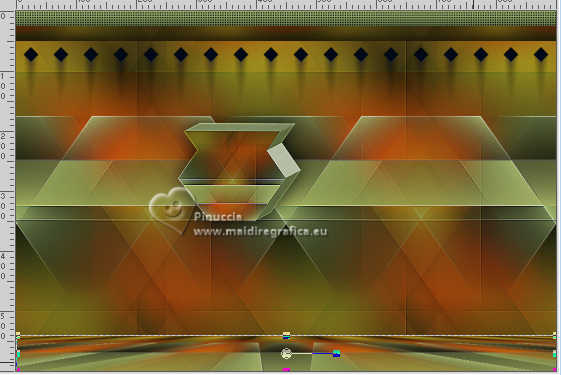
36. Effetti>Effetti 3D>Sfalsa ombra, con i settaggi precedenti.
37. Livelli>Nuovo livello raster.
Riempi  il livello con il colore di sfondo. il livello con il colore di sfondo.
38. Livelli>Nuovo livello maschera>Da immagine.
Apri il menu sotto la finestra di origine e vedrai la lista dei files aperti.
Seleziona la maschera Narah_mask_0493 .

Livelli>Unisci>Unisci gruppo.
39. Attiva il livello soprastante (Selezione innalzata).
Tasto K per attivare lo strumento Puntatore 
e imposta Posizione X: 594,00 e Posizione Y: 363,00.
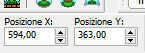
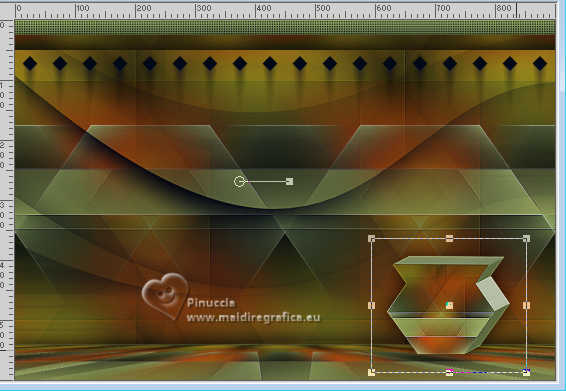
40. Apri KamilTube-1096-Deco 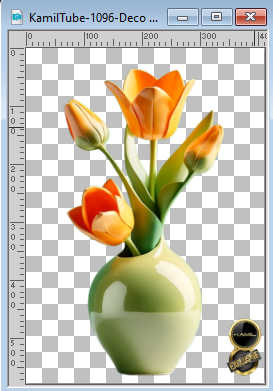
Cancella il watermark e vai a Modifica>Copia.
Torna al tuo lavoro e vai a Modifica>Incolla come nuovo livello.
Immagine>Ridimensiomna, al 40%, tutti i livelli non selezionato.
41. Imposta Posizione X: 661,00 e Posizione Y: 193,00.
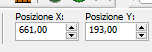
42. Effetti>Effetti 3D>Sfalsa ombra, con i settaggi precedenti.

43. Immagine>Aggiungi bordatura, 2 pixels, simmetriche, colore di sfondo.
Immagine>Aggiungi bordatura, 5 pixels, simmetriche, colore di primo piano.
Immagine>Aggiungi bordatura, 2 pixels, simmetriche, colore di sfondo.
Immagine>Aggiungi bordatura, 25 pixels, simmetriche, colore di primo piano.
44. Attiva nuovamente il tube KamilTube-993 e vai a Modifica>Copia.
Torna al tuo lavoro e vai a Modifica>Incolla come nuovo livello.
Immagine>Ridimensiona, all'80%, tutti i livelli non selezionato.
45. Imposta Posizione X: 62,00 e Posizione Y: 40,00.
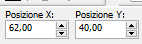
Effetti>Effetti 3D>Sfalsa ombra, con i settaggi precedenti.
46. Apri tekst-senna 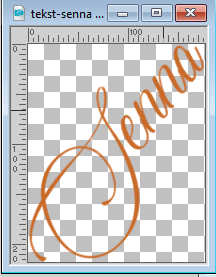
Modifica>Copia.
Torna al tuo lavoro e vai a Modifica>Incolla come nuovo livello.
Imposta Posizione X: 434,00 e Posizione Y: 190,00.
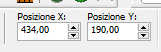
Tasto M per deselezionare lo strumento.
47. Effetti>Effetti 3D>Sfalsa ombra, colore nero.

48. Firma il tuo lavoro su un nuovo livello.
Immagine>Aggiungi bordatura, 1 pixel, simmetriche, colore di sfondo.
Immagine>Ridimensiona, 800 pixels di larghezza, tutti i livelli selezionato.
Salva in formato jpg.
Per i tubes di queste versioni grazie
Luz Cristina e Yvonne

Renée e Vera Mendes


Puoi scrivermi se hai problemi o dubbi, o trovi un link che non funziona, o soltanto per un saluto.
4 Febbraio 2024

|





